Heim >häufiges Problem >Was soll ich tun, wenn meine m590-Maus nicht über eine USB-Verbindung verwendet werden kann?
Was soll ich tun, wenn meine m590-Maus nicht über eine USB-Verbindung verwendet werden kann?
- 藏色散人Original
- 2023-03-09 15:18:4013160Durchsuche
Lösung für das Problem, dass die USB-Verbindung der m590-Maus nicht verwendet werden kann: 1. Überprüfen Sie, ob das Bluetooth-Gerät als Logitech Unifying-Anschluss erkannt wird, laden Sie dann die Logitech Unifying-Software herunter und führen Sie die Software aus. 2. Löschen Sie Nachdem Sie das Bluetooth-Gerät ausgewählt und dann ein Bluetooth-Gerät hinzugefügt haben, schließen Sie den m590 einfach erneut an.

Die Betriebsumgebung dieses Tutorials: Windows 10-System, Dell G3-Computer.
m590 Maus USB-Verbindung funktioniert nicht?
Logitech Maus m590 kann keine Verbindung zu USB oder Bluetooth herstellen und kann nicht verwendet werden?
m590-Modus ist USB-Verbindung, stecken Sie den Uniconnect-Stecker ein, Licht 1 blinkt schnell, keine Verbindung möglich.
Lösung:
(1) Überprüfen Sie zunächst das Bluetooth-Gerät, um festzustellen, ob es als Logitech Unified-Anschluss erkannt wird. Andernfalls laden Sie das „Firmware-Update-Tool der offiziellen Logitech-Website“ herunter. 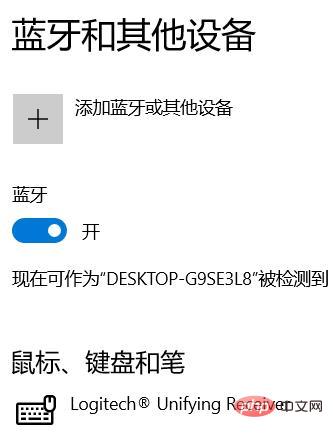 (2) Wenn Sie immer noch keine Verbindung herstellen und es nicht verwenden können, laden Sie die
(2) Wenn Sie immer noch keine Verbindung herstellen und es nicht verwenden können, laden Sie die
herunter. Führen Sie die Software aus und befolgen Sie die Schritte zur Lösung des Problems (beachten Sie, dass Lampe 1 nach dem Neustart schnell blinken muss). 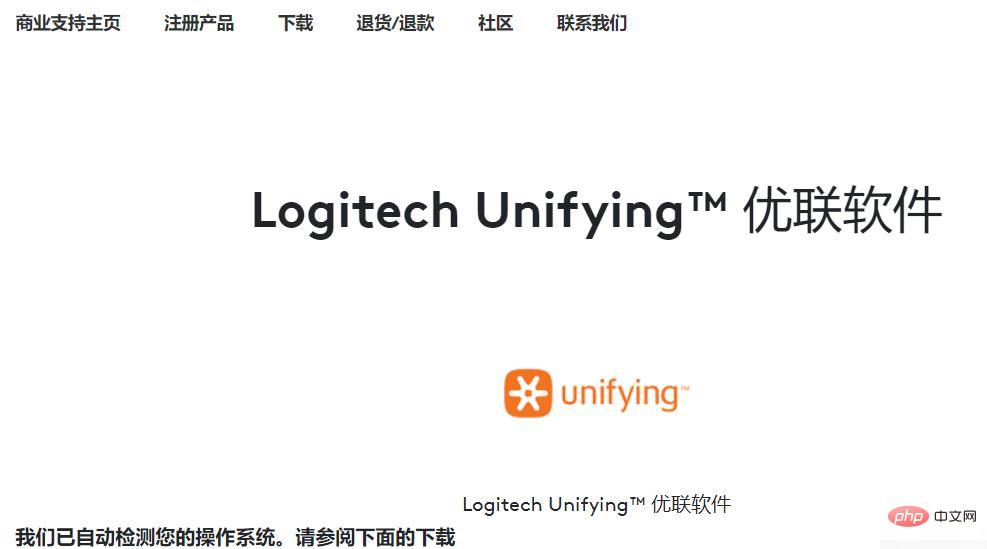
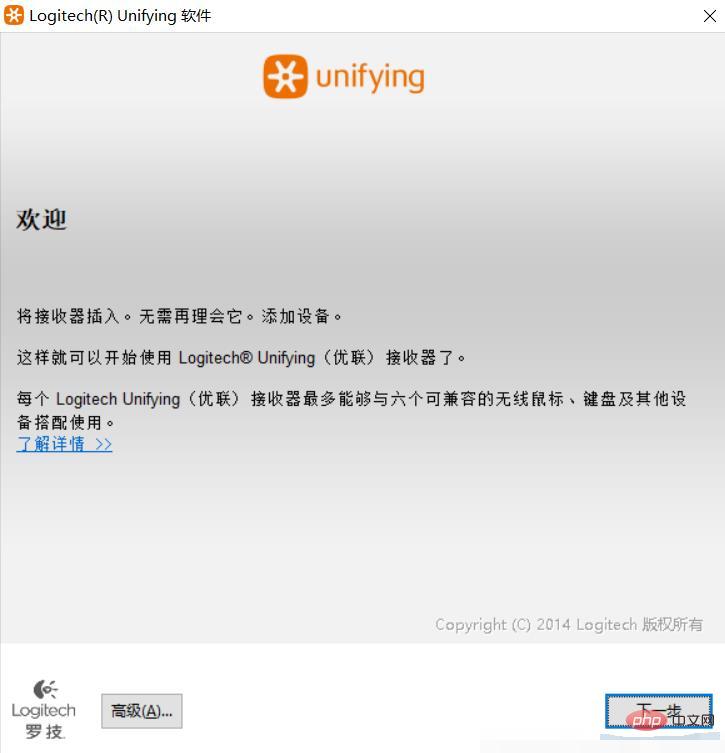
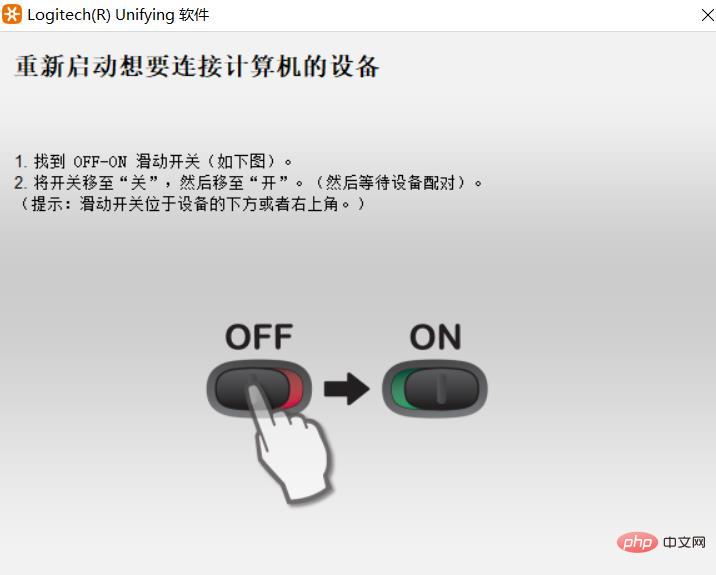 m590-Modus ist Bluetooth-Verbindung, Licht 2 blinkt schnell, Bluetooth zeigt gekoppelt an, aber die Maus kann nicht verwendet werden – für Windows 10
m590-Modus ist Bluetooth-Verbindung, Licht 2 blinkt schnell, Bluetooth zeigt gekoppelt an, aber die Maus kann nicht verwendet werden – für Windows 10
Lösung:
Löschen Sie das Bluetooth-Gerät und fügen Sie es dann hinzu Bluetooth-Gerät. Schließen Sie den m590 einfach erneut an. (Wenn es immer noch nicht verfügbar ist, löschen Sie das Bluetooth-Gerät, starten Sie das Bluetooth des Computers neu, starten Sie die Maus neu und fügen Sie dann das Bluetooth-Gerät m590 hinzu.) 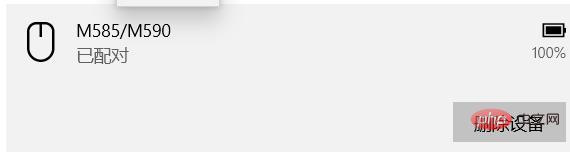
Das obige ist der detaillierte Inhalt vonWas soll ich tun, wenn meine m590-Maus nicht über eine USB-Verbindung verwendet werden kann?. Für weitere Informationen folgen Sie bitte anderen verwandten Artikeln auf der PHP chinesischen Website!
In Verbindung stehende Artikel
Mehr sehen- Machen Sie die Interaktion lebendiger! Cleverer Einsatz von CSS, um einen mausfolgenden 3D-Rotationseffekt zu erzielen
- Was soll ich tun, wenn der Pfeil meiner Laptop-Maus fehlt?
- Kann ich unter Linux eine Maus verwenden?
- Was tun, wenn sich die Maus in Win10 nicht aus der oberen linken Ecke zurückziehen lässt?
- Was tun, wenn die Maus nach der Neuinstallation des Windows 7-Systems ausfällt?

